Come copiare e raggiungere rapidamente gli indirizzi web da Safari per iPad
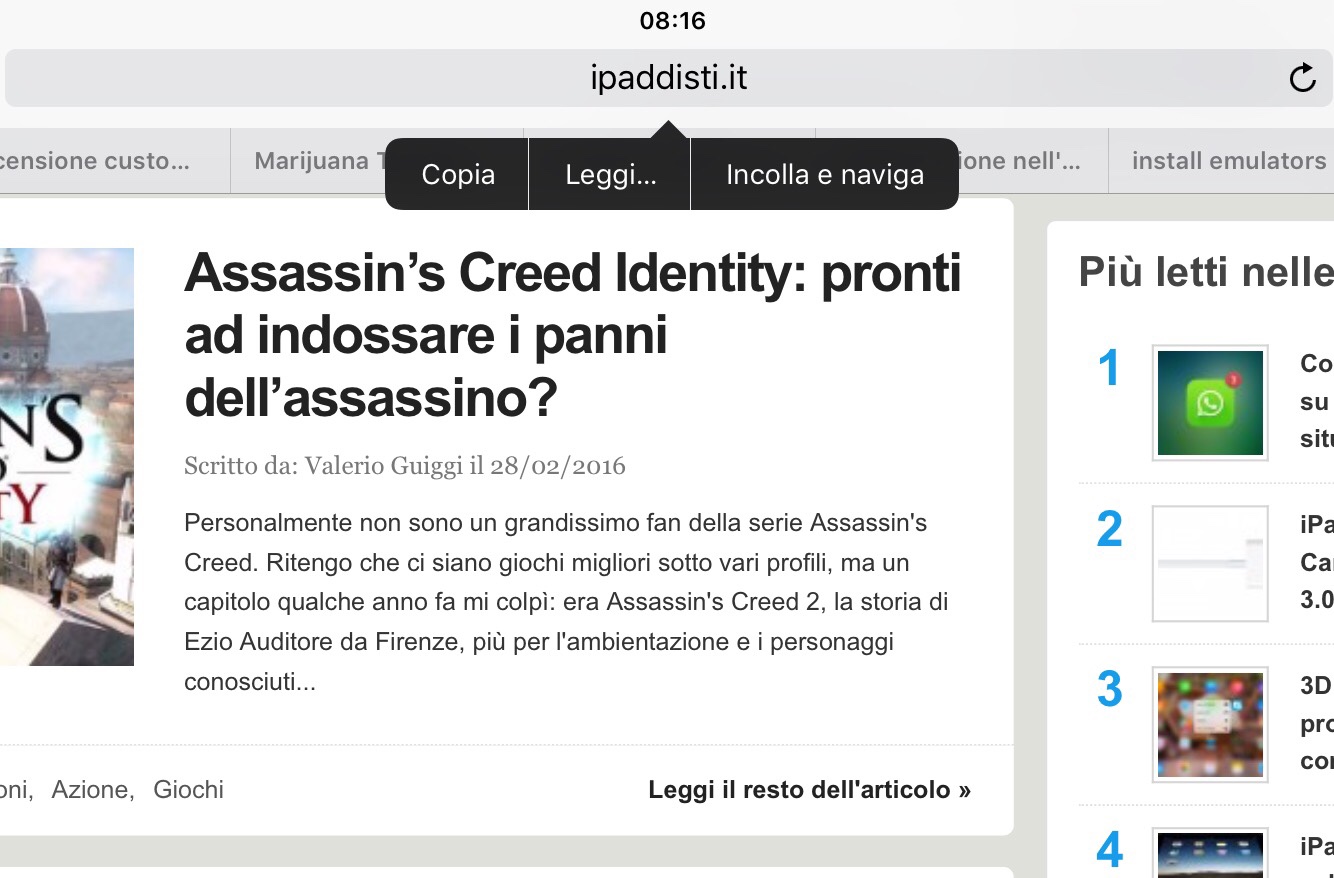
[adrotate banner=”1″]
Quando navighiamo in internet da iPad, ci rendiamo conto che ci sono delle mancanze rispetto a farlo da un più classico computer. Una di queste riguarda la navigazione e la funzionalità di ricerca: dal computer, ad esempio, posso selezionare con il mouse una parola e cercarla (cliccando con il tasto destro) rapidamente su Google, e lo stesso vale per gli indirizzi web che posso voler raggiungere.
Anche se su iPad non c'è il mouse, tra le tante cose che Safari ci permette di fare c'è anche una gestione rapida della copia degli indirizzi, utile per risparmiare qualche secondo di navigazione e velocizzare una delle operazioni più comuni da fare con il nostro iPad. Tre piccoli ma utili trucchi da poter utilizzare.
- Se vogliamo copiare rapidamente un link in cui siamo, magari per incollarlo da qualche parte, non c'è bisogno di toccare il link, poi selezionare tutto e poi copiare: è sufficiente tenere premuta a lungo la barra degli indirizzi e selezionare “Copia” dal piccolo menu che apparirà. Il link verrà rapidamente copiato.
- Se, invece, ho già un link copiato (negli appunti) e voglio raggiungerlo rapidamente, anche in questo caso non c'è bisogno di incollarlo e poi premere invio: si tiene premuto a lungo nella barra degli indirizzi e compare la voce “Incolla e Naviga”, con la quale è possibile in un solo passaggio anche raggiungere il sito che ci interessa.
- Infine, se invece di copiare un link avevamo copiato una parola o una frase da cercare su Google, il procedimento è molto simile: si tiene premuta a lungo la barra degli indirizzi solo che se abbiamo una parola comparirà la voce “Incolla e Cerca”, che cercherà immediatamente sul motore di ricerca preferito la parola che avevamo incollato, evitandoci di eseguire la ricerca in due passaggi.
Certo, questi non sono trucchi che cambiano radicalmente il modo di utilizzare l'iPad, ma sono comunque un paio di trucchetti molto utili che ci consentono di risparmiare qualche secondo quando navighiamo. Peccato solo che funzionino solo con Safari e non con altri browser, come Chrome.
[adrotate banner=”2″]
